Ко дню родного языка и письменности Музей письменности совместно с Институтом математики и информатики СВФУ им. М. К. Аммосова разработали клавиатуру на основе алфавита С. А. Новгородова для персонального компьютера ОС Windows.
Семен Андреевич Новгородов (1892-1924 гг.) – человек, который внес огромный вклад в массовое развитие и просвещение якутского народа, выдающийся просветитель, ученый-лингвист, составитель и издатель первых якутских учебников. Новый якутский алфавит, созданный им в 1917 году, был признан государственным в 1924 году и действовал до 1929 года. Семен Андреевич разработал алфавит на основе принципа «пиши, как говоришь», с целью максимально точной передачи звуков якутского языка. Такой алфавит фактически показал свою способность быстро обучать тогдашний необразованный народ чтению и письму. Нужно отдать дань уважения смелости, широте научных познаний и эрудиции, новаторскому мышлению, энтузиазму Семена Андреевича Новгородова, сумевшему реализовать идею создания якутского алфавита, просуществовавшего многие годы. Кроме массового образования, большое значение в становлении якутского литературного языка имели его труды. На алфавите С. А. Новгородова по существу были опубликованы все первые художественные произведения на якутском языке.
По этой ссылке вы можете скачать клавиатуру С. А. Новгородова для персонального компьютера ОС Windows
Скачать

В разработке находится клавиатура С. А. Новгородова на базе операционных систем для мобильных устройств Android, iOS. Следите за новостями и подписывайтесь на наши сообщества. Если у вас есть предложения, вопросы, замечания по поводу клавиатуры С. А. Новгородова, пожалуйста, сообщите нам о них с помощью формы обратной связи:
- Telegram: https://t.me/surukbicik
- Mail.ru: surukbicik@mail.ru
1.Установка раскладки клавиатуры С. А. Новгородова Для установки раскладки запустите setup.exe и при необходимости введите пароль администратора.

В некоторых случаях требуется перезагрузка ОС Windows.
2.Установка шрифта
В случае если некоторые буквы алфавита С. А. Новгородова не отображаются, то необходимо:
1.Открыть шрифты из каталога Fonts, нажать кнопку «Установить»

2.Чтобы настроить браузер Google Chrome на использование шрифтов откройте окно настроек, войдите в раздел «Внешний вид» и выберите опцию «Настроить шрифты».


3.Используйте установленные шрифты:

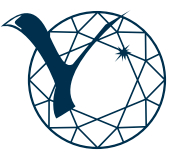
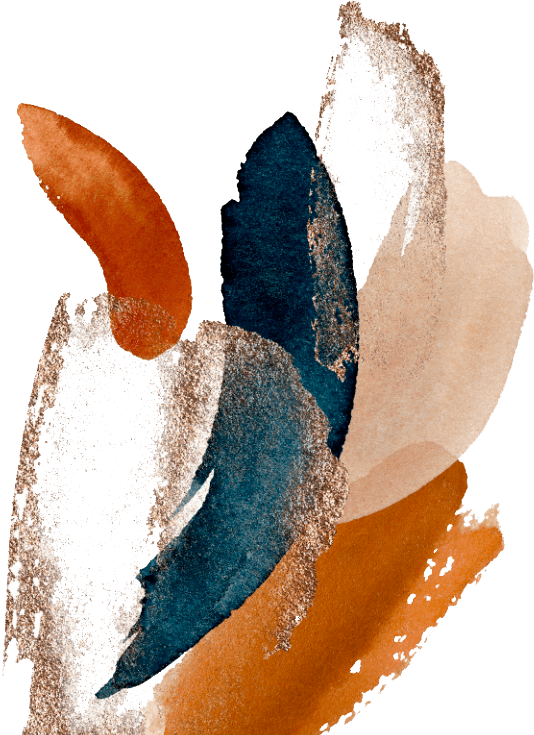

 Russian
Russian English
English Chinese
Chinese